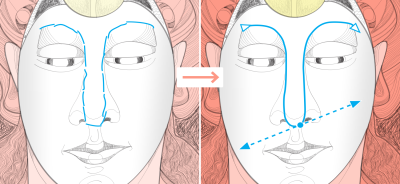
Exploitez au mieux votre dextérité conceptuelle grâce aux fonctions de haut niveau bien que parfaitement intuitives de CorelDRAW Graphics Suite2017. Dessinez à l’aide de courbes vectorielles à main levée avec l’outil LiveSketch. Exploitez les possibilités créatives de plusieurs facteurs d’entrée de stylet en temps réel. Dessinez des croquis à la volée et procédez à des ajustements rapides à l’aide de la fonction tactile ou d’un stylet avec prise en charge du mode Tablette, et de l’espace Touch. Modifiez des objets et des effets plus efficacement à l’aide des poignées, aperçus et points nodaux améliorés qui ne se perdent pas dans les couleurs d’arrière-plan de votre dessin. Recherchez rapidement des polices pour un projet à l’aide de la fonction améliorée de recherche et de filtrage des polices. Accélérez votre travail grâce au nouvel outil Couteau qui simplifie le fractionnement des objets vectoriels, du texte et des images bitmap tout au long du tracé. Améliorez vos photos avec l’outil Clone de correction de Corel PHOTO-PAINT2017 et corrigez les distorsions de perspective dans la boîte de dialogue Redresser l’image.
Nouveauté 2017
Indépendamment de votre expérience de croquis, vous serez étonné des résultats impressionnants qui vous pourrez obtenir rapidement. Vous concrétiserez une inspiration ou une idée en moins de temps qu’il n’en faut pour le dire. Pour plus d’informations, reportez-vous à la section «Croquis naturel avec ajustement intelligent des traits» à la page 20.
Inclinaison, roulement et rotation du stylet
Plus que jamais, CorelDRAW Graphics Suite2017 vous permet d’exploiter au mieux votre stylet, ainsi que les possibilités créatives des différents facteurs d’entrée en temps réel. L’interface utilisateur repensée vous fournit un accès instantané aux commandes souhaitées et la possibilité de choisir rapidement les propriétés de stylet à utiliser.
Dans CorelDRAW2017, le nouveau mode Expression de l’outil Support artistique vous permet d’utiliser la pression, l’inclinaison et le roulement pour faire varier les coups de pinceau. La grande flexibilité de modification facilite le perfectionnement de toutes vos conceptions au stylet. La barre de propriétés vous permet d’ajuster avec précision une courbe existante. Toutefois, vous pouvez utiliser l’outil Forme pour ajuster uniquement un segment de la courbe en faisant glisser les points nodaux, tout en conservant les valeurs d’inclinaison et de roulement utilisées lors de la création. Vous pouvez également exploiter l’outil Gomme en contrôlant la largeur, l’aplatissement et la rotation de la pointe avec votre stylet. Vous pouvez aussi imposer les valeurs de roulement et d’inclinaison avant d’utiliser ces outils pour définir une pointe de pinceau d’aplatissement et de rotation fixes. Pour plus d’informations, reportez-vous à la section «Utilisation des stylets et des périphériques sensibles à la pression» à la page 57.
Prise en charge des périphériques compatibles RTS
Vous pouvez utiliser votre tablette à stylet ou votre périphérique compatible RTS (Real-Time Stylus) pour reproduire à la volée tout ce qui vous inspire. La prise en charge de la fonction Windows RTS assure une véritable sensibilité à la pression et l’inclinaison, et vous permet de pleinement maîtriser vos traits dans CorelDRAW et Corel PHOTO-PAINT. Mieux encore, comme il est inutile d’installer le pilote du stylet, vous pouvez aussitôt commencer à travailler. Pour plus d’informations, reportez-vous à la section «Utilisation des stylets et des périphériques sensibles à la pression» à la page 57.
Nouveauté 2017
La prise en charge du mode Tablette facilite l’exécution de croquis à la volée et les ajustements rapides à l’aide de la fonction tactile ou d’un stylet. Le nouvel espace de travail Touch, activé lorsque vous passez en mode Tablette, rationalise l’interface utilisateur pour optimiser la taille de la fenêtre de dessin en affichant uniquement les outils et les commandes de tablette que vous êtes les plus susceptibles d’utiliser sur le terrain. Toutes les autres fonctions sont toujours rapidement disponibles. Lorsque vous rattachez le clavier, l’interface utilisateur revient à la configuration de bureau par défaut. Si vous préférez travailler avec l’un des espaces de travail de bureau en mode Tablette, vous pouvez opter pour la configuration d’interface utilisateur qui vous convient le mieux. Désormais, vous pouvez également travailler plus rapidement et ainsi gagner du temps en effectuant un panoramique ou un zoom en un seul geste. Pour plus d’informations, reportez-vous à la section Utilisation des fonctions tactiles.
Prise en charge de Microsoft Surface Dial
Nouveauté 2017
Poignées, points nodaux, aperçus vectoriels améliorés
CorelDRAW Graphics Suite2017 simplifie la mise en forme des courbes et des objets avec des poignées et des points nodaux repensés plus visibles et maniables. Les aperçus vectoriels améliorés permettent d’apporter plus efficacement des modifications en s’assurant que les points nodaux et les courbes se démarquent des couleurs d’arrière-plan de votre dessin.
Curseurs interactifs bien visibles
Masquer et afficher des objets
CorelDRAW2017 permet de masquer des objets et des groupes d’objets de sorte que seules les sections que vous devez ou voulez afficher dans un projet soient visibles. Avec les dessins complexes, la possibilité de masquer un élément donné autorise parfois un gain de temps considérable. Vous êtes ainsi certain de ne pas sélectionner et modifier des objets par erreur, tandis que vos expérimentations sont facilitées. Pour plus d’informations, reportez-vous à la section Masquage et affichage des objets.
L’outil Couteau vous permet de scinder des objets vectoriels, du texte et des images bitmap à main levée ou le long de lignes droites ou de lignes de Bézier. Vous pouvez espacer les objets fractionnés ou les faire se chevaucher. Vous pouvez également choisir de convertir les contours en objets courbe qui deviennent alors manipulables, ou les conserver tels quels. Lorsque vous hésitez, CorelDRAW peut en outre éliminer tout travail empirique en sélectionnant automatiquement l’option qui préserve au mieux l’apparence des contours. Pour plus d’informations, reportez-vous à la section Coupe d’objets.
Découpe d’objets à l’aide de l’outil Couteau amélioré
Vous pouvez trouver plus facilement la police idéale pour votre projet dans CorelDRAW et Corel PHOTO-PAINT. La zone de liste Police vous permet d’afficher, filtrer et trouver rapidement la police dont vous avez besoin. Vous pouvez également classer les polices en fonction de leur poids, de la largeur, des scripts pris en charge, etc. Également optimisées, les fonctions de recherche de police permettent dorénavant d’utiliser des mots-clés comme critères de recherche. Pour plus d’informations, reportez-vous aux sections Filtrage des polices et Recherche de polices.
Sélectionner des points nodaux adjacents
Sélection de points nodaux adjacents
La possibilité de copier ou couper une partie spécifique d’un segment courbe dans CorelDRAW2017 vous fera gagner du temps. Vous pouvez dorénavant la coller en tant qu’objet, ce qui simplifie la création de formes adjacentes avec des contours similaires. Pour plus d’informations, reportez-vous à la section Copie et collage de segments.
Ombres portées avec adoucissement du flou gaussien
Les ombres portées sont un formidable moyen d’améliorer les éléments d’un dessin. Grâce au bouton Sens de l’adoucissement dans la barre de propriétés, CorelDRAW2017 vous permet de créer instantanément des ombres portées plus réalistes, aux bords lissés dont l’aspect est plus naturel. Pour plus d’informations, reportez-vous à la section Création d’ombres portées.
Ombre portée avec adoucissement du flou gaussien
Corriger les distorsions de perspective
La boîte de dialogue Redresser l’image de CorelDRAW et Corel PHOTO-PAINT permet de corriger les distorsions de perspective présentes dans les photos qui comportent des lignes droites et des surfaces planes. Quelques clics seulement permettent de corriger les photos de bâtiments, de sites ou d’objets dont la perspective semble faussée ou qui ne sont pas photographiés de face. Pour plus d’informations, reportez-vous à la section Correction des distorsions de perspective.
![]()
Les composants ne sont pas tous disponibles dans les versions d’essai, scolaires/universitaires et OEM. Les composants non disponibles peuvent inclure des applications Corel, des fonctionnalités, des utilitaires tiers, ainsi que des fichiers de contenu supplémentaire.
Copyright 2017 Corel Corporation. Tous droits réservés.